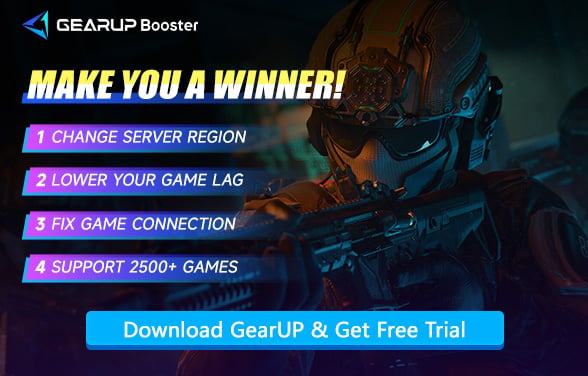Как исправить проблемы с экраном загрузки в Call of Duty Black Ops 7
Нет ничего более раздражающего, чем запускать Call of Duty: Black Ops 7 и сталкиваться с бесконечным экраном загрузки. Неважно, хотите ли вы присоединиться к сетевому матчу, продолжить миссию кампании или сыграть с друзьями в режиме «Зомби» — зависание на этапе загрузки моментально убивает весь азарт. Если вы сталкиваетесь с медленной или зависшей загрузкой, вы не одиноки — многие игроки сталкиваются с этой проблемой. Хорошая новость: чаще всего это можно исправить.
Почему Black Ops 7 зависает на экране загрузки?
- Проблемы с экраном загрузки могут возникать по разным причинам. Одна из самых распространённых — медленное или нестабильное интернет-соединение. Поскольку Black Ops 7 сильно зависит от онлайн-функций (даже для некоторых одиночных элементов), слабое соединение может мешать корректному обмену данными с серверами, из-за чего ожидание затягивается.
- Ещё одна частая причина — устаревшие игровые файлы или повреждённые данные. Со временем в установке игры могут появляться ошибки, особенно после частых обновлений. Это может привести к некорректной загрузке некоторых ресурсов. Ограничения аппаратного обеспечения тоже могут сыграть роль — если ваш накопитель слишком медленный или почти заполнен, игре может быть сложно вовремя загрузить текстуры и карты.
- Фоновые приложения, потребляющие системные ресурсы, также могут мешать. Другие программы, особенно те, что используют сетевой трафик или доступ к диску, могут конфликтовать с процессом загрузки игры. Наконец, проблемы на стороне сервера — такие как высокая нагрузка или техническое обслуживание — иногда вызывают задержки, хотя обычно они временные.
Как ускорить загрузку?
Если вам надоело смотреть, как индикатор загрузки медленно движется по экрану, давайте рассмотрим решения. В целом, способы устранения проблем с загрузкой делятся на два типа: оптимизация сети и программные/аппаратные исправления:
Сначала — оптимизация сети:
Проверьте своё интернет-соединение
Стабильное соединение крайне важно. Проверьте скорость интернета и, если вы используете Wi-Fi, попробуйте перейти на проводное подключение через Ethernet. Закройте приложения, активно использующие пропускную способность, такие как стриминговые сервисы или загрузки в фоновом режиме.
Если вы не уверены, нормально ли работает текущее соединение с сервером Black Ops 7, вы также можете воспользоваться онлайн-инструментом ping test tool от GearUP для проверки. Он поможет вам узнать пинг к глобальным серверам в реальном времени.
Используйте GearUP для оптимизации вашей сети
Однако в большинстве случаев основная причина задержек при загрузке — это проблемы с вашим маршрутизирующим узлом. Вы можете использовать GearUP для настройки подключённых узлов, чтобы добиться стабильной и низкой задержки в играх. GearUP не требует ручной настройки сети от игроков — он автоматически оптимизирует и динамически регулирует соединение для устранения внезапных перегрузок сети, повышая стабильность матчей в Black Ops 7.
Возможно, вы думаете, что GearUP похож на VPN, но это не так. GearUP может точно оптимизировать соединение для каждой конкретной игры, поскольку методы подключения и распределение серверов различаются в зависимости от игры, что позволяет достичь наилучших результатов. Для этого вам нужно выполнить всего несколько шагов:
Шаг 1: Нажмите эту кнопку, чтобы скачать GearUP.
Шаг 2: Найдите Call of Duty — эта опция поддерживает оптимизацию для нескольких игр серии, включая Black Ops 6, Black Ops 7 и Warzone.
Шаг 3: Выберите сервер (мы рекомендуем выбрать ближайший для наилучшей производительности).
Шаг 4: Запустите ускорение, откройте свою игру, и вы увидите пинг в реальном времени и другие сетевые данные.
Для игроков на консолях вы также можете выбрать GearUP игровой роутер HYPEREV. Он отличается ультра-упрощённым дизайном — ускорение в один клик через мобильное приложение — и поддерживает оптимизацию сети для двух консолей одновременно. Если вы играете на Xbox или PlayStation в гостиной, вы сможете наслаждаться плавными матчами без лишних усилий, даже не запуская GearUP клиент для ПК.
Далее идет оптимизация аппаратного обеспечения:
Проверка файлов игры
Поврежденные или отсутствующие игровые файлы могут вызывать проблемы с загрузкой. Как Steam, так и Battle.net имеют встроенные инструменты для сканирования и восстановления данных игры:
- Steam: Кликните правой кнопкой мыши по Black Ops 7 > Свойства > Установленные файлы > Проверить целостность файлов игры.
- Battle.net: Выберите Black Ops 7 > Параметры > Сканировать и восстановить.
Это гарантирует целостность всех необходимых файлов и заменяет поврежденные.
Освободите место на диске
Почти заполненный диск может замедлять время загрузки.
- Пользователи SSD: Убедитесь, что свободно хотя бы 10–15% пространства для оптимальной производительности.
- Пользователи HDD: Запустите дефрагментацию (Windows: Поиск "Дефрагментация и оптимизация дисков") для повышения скорости чтения.
Удалите ненужные файлы или переместите их на внешний диск, если свободного места критически мало.
Обновите драйверы и патчи игры
Устаревшие драйверы или версии игры могут вызывать проблемы совместимости.
- Драйверы видеокарты: Обновите через NVIDIA GeForce Experience или AMD Adrenalin.
- Драйверы чипсета/сети: Проверьте сайт производителя вашей материнской платы.
- Обновления игры: Включите автообновление или проверьте наличие патчей вручную в Steam/Battle.net.
Оптимизация настроек внутри игры
Высокие графические настройки могут перегружать систему во время загрузки. Попробуйте:
- Понизить качество текстур, детализацию теней и эффекты частиц.
- Отключить трассировку лучей или DLSS/FSR, если они включены.
- Снизить разрешение рендеринга (например, с 100% до 90–95%) для более плавной загрузки.
Часто задаваемые вопросы о проблемах с экраном загрузки Black Ops 7
Вопрос 1: Может ли медленный жесткий диск вызывать проблемы с загрузкой?
Ответ: Безусловно. Переход на SSD может значительно ускорить загрузку в большинстве игр, включая Black Ops 7.
Вопрос 2: Поможет ли переустановка игры?
Ответ: Может помочь, особенно если повреждение файлов обширное. Но сначала попробуйте проверить целостность файлов — это быстрее и часто решает проблему.
Вопрос 3: GearUP Game Booster также помогает с лагами в игре?
Ответ: Да, оптимизируя сетевое соединение и снижая потери пакетов, он может улучшить общую плавность игрового процесса, а не только время загрузки.
Вопрос 4: Нужно ли отключать антивирус при игре?
Ответ: Иногда сканирование в реальном времени может мешать. Лучше добавить папку с игрой в список исключений антивируса, чем полностью его отключать.
Заключение
Зависание на экране загрузки в Call of Duty: Black Ops 7 — распространенная проблема, но обычно она решаема. Независимо от того, связана ли проблема с интернетом, аппаратной частью или программным обеспечением, выполнение этих шагов поможет вам быстрее вернуться в игру. Для тех, кто ищет быстрое и простое решение, такие инструменты, как GearUP Game Booster, предлагают удобный способ оптимизировать систему без технических сложностей. Теперь вы сможете тратить меньше времени на ожидание и больше — на игру.
Об Авторе
Конец